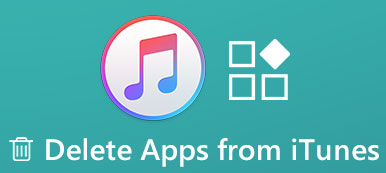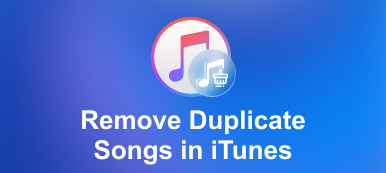Neden iTunes'dan şarkı silemiyorsunuz? En son iTunes sürümüne güncellemiş olsanız bile, silme seçeneğinin mevcut olmadığını görmelisiniz. iPhone'daki müzik dosyalarını iTunes aracılığıyla yönetmeniz gerektiğinde, bir çalma listesinden silinen müzik geri gelir veya siz iTunes'dan müzik kaldırılamıyor hiçbir sebep olmadan. Burada, makaleden nedenleri ve sorun giderme hakkında daha fazla bilgi edinmelisiniz.
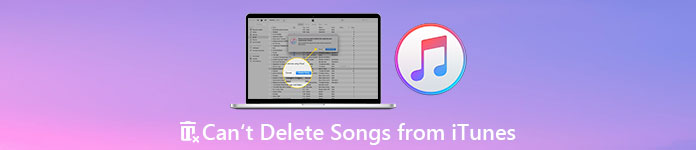
- Bölüm 1: Şarkılar iTunes'dan Neden Silinemiyor?
- Bölüm 2: iTunes'dan Şarkıları Silme Rehberi
- Bölüm 3: PC/Mac'te iTunes'dan Şarkılar Nasıl Kaldırılır
- Bölüm 4: iOS/Android'de iTunes'dan Şarkılar Nasıl Silinir
- Bölüm 5: iTunes'dan Şarkı Silme Hakkında SSS
Bölüm 1: Şarkılar iTunes'dan Neden Silinemiyor?
Otomatik eşitleme özelliğini zaten açtıysanız, müzik dosyalarını silmezsiniz. İşte referansınız için şarkıları iTunes'dan silememenizin diğer nedenleri.
1. Akıllı Çalma Listesinde bir şarkı seçmediğinizden emin olun. Canlı Güncelleme özellik etkinleştirildi. iTunes, şarkılarınızı otomatik olarak eşzamanlarken, şarkılarınızı silmenize izin vermez.
2. iOS cihazları en son sürüme güncellenmemişse düzeltilmesi gereken bazı hatalar olabilir. Sadece önceden iPhone veya iPad'den iOS sürümünü kontrol edin.
3. Bu şarkılar için aldığınız kaynak iTunes'dan değilse, bunları doğrudan iTunes'dan silemezsiniz.
4. Bozuk iTunes arşivi veya bileşenleri, iTunes'un iPhone'unuzdaki şarkıları silmenize izin vermemesinin başka bir nedeni olmalıdır.
Bölüm 2: iTunes'dan Şarkıları Silme Rehberi
Apeaksoft iPhone Silgi tüm verileri silmek, gereksiz dosyaları silmek, uygulamaları kaldırmak, büyük dosyaları silmek ve fotoğrafları temizlemek için kolay bir yöntem sağlar. Eğer sen iTunes'dan müzik silinemez doğrudan, tüm dosyaları silmeden iTunes önbelleğini silebilir. Ayrıca, yapabilirsiniz iTunes kitaplığını sil baştan sona.

4,000,000 + Yüklemeler
Tüm verileri ve ayarları iPhone'dan kalıcı ve güvenli bir şekilde kaldırın.
iTunes önbelleklerini silin ve şarkıları iTunes'dan tamamen kaldırın.
iOS cihazınızın verilerini temizlemek için 3 farklı silme modu sağlayın.
Müziği temizlemeden önce istediğiniz müziği bilgisayarınıza aktarın.
iPhone Eraser ile iTunes'dan Şarkılar Nasıl Silinir
1. Adım Apeaksoft iPhone Eraser'ı bilgisayarınıza yükleyin. iPhone'unuzu orijinal Lightning kablosuyla bilgisayara takın. Programı başlatın ve iPhone'unuzu otomatik olarak tanıyacaktır.

2. Adım Seçin Boş Alan Açın sol bölmedeki seçeneği tıklayın Hızlı Tarama buton. Seçin Önemsiz Dosyaları Sil iTunes önbelleklerini algılamak için iPhone'unuzu otomatik olarak taramaya başlayacak olan seçenek.

3. Adım kontrol iTunes Önbelleği iTunes'daki şarkılar gibi daha özel veri dosyalarını kontrol etme seçeneği. Silmek istediğiniz şarkıları seçin ve tıklayın. silmek onları temizlemek için.

Şarkıları iTunes'dan hala silemiyorsanız, iPhone'unuzu Tüm Verileri Sil seçenek. Müzik dosyaları da dahil olmak üzere tüm içeriği ve ayarları kaldıracaktır.
Bölüm 3: PC/Mac'te iTunes'dan Şarkılar Nasıl Kaldırılır
iTunes müzik dosyalarınızı istediğiniz gibi kolayca saklayıp organize edebileceğiniz Windows ve Mac üzerinde çalışır. Bazı müzik parçalarını iTunes'da tutmak istemiyorsanız veya iTunes'dan şarkı silememe sorununu çözmeniz gerekiyorsa, izlemeniz gereken adımlar şunlardır.
1. Adım MacBook veya Windows PC'nizde iTunes'u başlatın. Üstteki açılır menüyü tıklayın ve Music seçenek. Bundan sonra, seçin Kütüphane gezinme çubuğundaki menü.
2. Adım Tıkla şarkılar iTunes'da depolanan tüm şarkılarınızı görüntülemek için sol kenar çubuğunda bulunan düğmesine basın. Sağ taraftaki bölmede iTunes'dan silemeyeceğiniz müzik dosyalarını seçin.

3. Adım Şarkıyı seçin ve sağ tıklayın. Mevcut seçeneklerden, Kütüphaneden Sil seçenek. Şarkıyı silmek isteyip istemediğinizi soran bir soru var. Tıkla Şarkıyı Kaldır düğmesine basın.
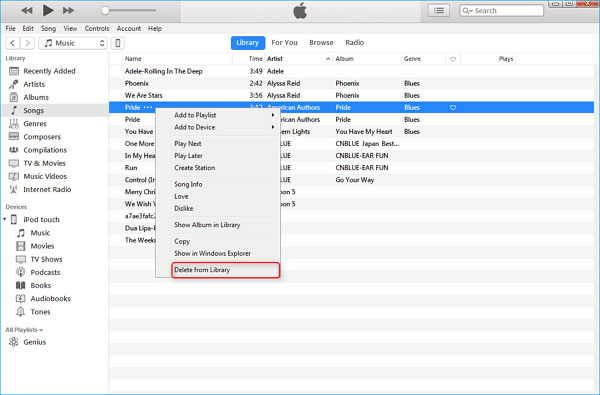
Bölüm 4: iOS Cihazlarda iTunes'dan Şarkılar Nasıl Silinir
iPhone veya iPad'inizdeki iTunes'dan şarkı silmek isterseniz, müzik parçalarına aygıtınızda saklamadan yine de erişebilirsiniz. Ayrıca, müzik parçası iTunes'dan satın alındığında şarkıları tekrar iPhone'unuza indirebilirsiniz.
1. AdımAçın Music iPhone/iPad'inizdeki uygulama. itibaren Kütüphane sekmesinden silmek istediğiniz şarkı veya albümleri öğrenebilirsiniz. Müzik dosyalarını toplu halde silmenizi sağlar.
2. AdımSilmek istediğiniz şarkıya/albüme zorla basın, açılır menüden seçeneklere ulaşabilirsiniz. Müzik dosyalarını iTunes'dan silmek için Kitaplıktan Sil seçeneğini seçin.
3. AdımÜzerine dokunun Kaldır Düğmesine veya İndirmeyi Kaldır görünen menüden düğmesine basın. Müziği yedeklemediyseniz, albümü kaybedebilir veya iTunes'a yeniden aktarmanız gerekebilir.
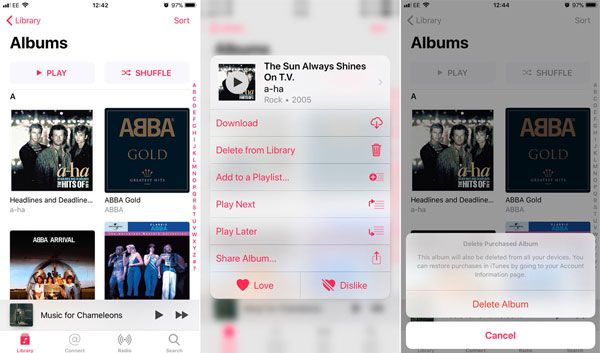
Bölüm 5: iTunes'dan Şarkı Silme Hakkında SSS
Kitaplıktan Sil ve İndirilenleri Kaldır arasındaki farklar nelerdir?
Kitaplıktan Sil, oynatma listesinin kendisini medya kitaplığınızdan kaldırır. İndirilenleri Kaldır, çalma listesini kitaplığınızda bırakır, ancak bu çalma listesindeki şarkılarla ilişkili müzik dosyalarını telefonunuzdan kaldırır, böylece depolama alanını boşaltır.
Müzik silerken iPhone'unuza ne olur?
Şarkılarınızı doğrudan iTunes'dan sildiğinizde, bu, iTunes'unuzun bağlı olduğu tüm cihazlardan müzikleri siler. Şarkıları eşzamanlamadan iPhone'unuzdan sildiyseniz, silme sonuçları hemen görünür. Bir dahaki sefere senkronize ettiğinizde sonuçlar iPhone'unuzda görünecektir.
Sildiğiniz müziklere ulaşmak mümkün mü?
Evet. iTunes mağazasından satın aldığınız tüm müzik parçaları, onları silerseniz her zaman yeniden indirilebilir. Ayrıca, koleksiyonunuzdan herhangi bir parçayı indirmek ve istediğiniz zaman dinlemek için iTunes Match ve Apple Music'e abone olabilirsiniz.
Sonuç
Eğer sen iTunes'dan şarkılar silinemez, işte izleyebileceğiniz bazı uygulanabilir yöntemler. PC, Mac veya iOS aygıtlarındaki müzik dosyalarını temizlemek için yerleşik yöntemleri kontrol edin. Apeaksoft iPhone Eraser, iTunes önbelleklerini kaldırmanın ve iPhone'unuzu temizlemenin en iyi yoludur. kontrol etmek için tıklayın en iyi iTunes kitaplık temizleyicisi.